如何做 WhatsApp 故事,WhatsApp 状态更新 2022
WhatsApp 不时推出及时更新,但最近的更新脱颖而出。
Facebook 旗下的 WhatsApp 复制了 Snapchat 和 Instagram Stories 功能,该功能将 WhatsApp 的状态功能转换为 24 小时后自动消失的 Stories。
在本文中,我们将让您知道 如何使用 WhatsApp 故事 并将照片、视频或 GIF 添加到 iPhone 和 Android 上的 WhatsApp 状态功能。 您还将了解如何查看和回复状态更新以及如何在此处查看谁查看了您的状态更新。
我们潜入吧!
Contents [show]
如何将 WhatsApp 状态更新设置为照片、视频或 GIF?
1. 打开 WhatsApp 并选择 状态 屏幕上。
在 Android 上,您会在顶部找到它,而 iOS 用户可以在左下角看到它。

2.下一步点击 我的状态.
3. 在下一个屏幕上,您将看到打开的相机和图库中的媒体。 您可以使用“相机”按钮单击快照或按住它来录制视频。 如果需要,您还可以从图库或相机胶卷中选择照片/视频/GIF。
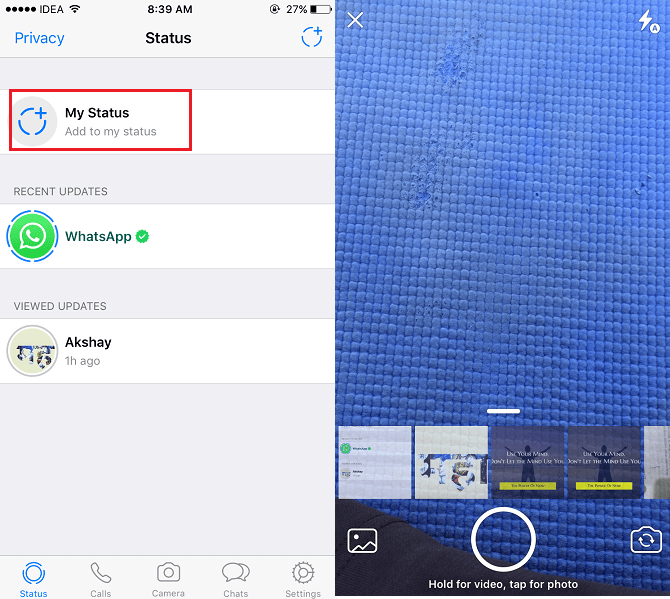
4. 选择所需的媒体文件后,您可以添加表情符号、文字,甚至在照片或视频上画一些东西。 如果需要,请添加标题。
5. 完成所有自定义后,只需点击 箭头 按钮。
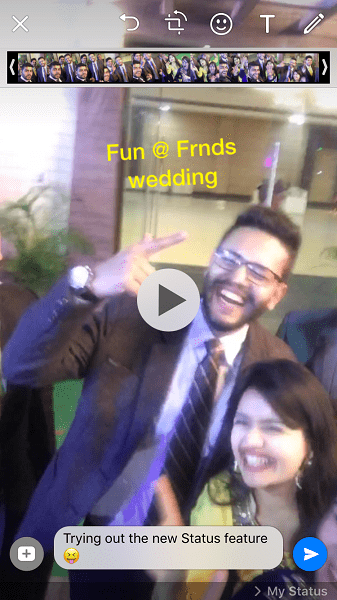
第一次,会出现一个弹出窗口。 轻按 发送.
而已!
如何发布多个 WhatsApp 更新?
如果需要,您可以将多个更新发布到您的 WhatsApp 状态。
为了做到这一点, iOS用户 需要点击右上角的圆形添加图标 状态 标签。
对于 Android应用程序,它将在右下角 状态 选项卡,如下图所示。
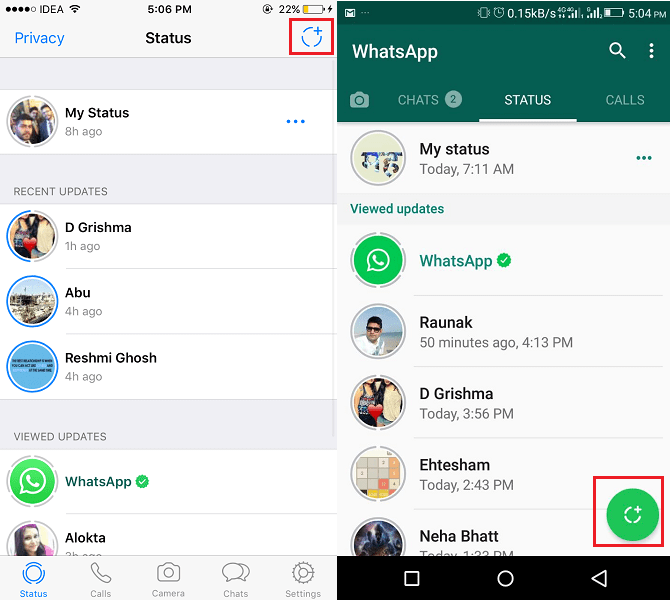
其余的练习保持不变。
照片/视频/GIF 将在 24 小时后自动删除。
如何查看其他 WhatsApp 故事?
已更新其状态的用户将出现在名为 状态.
您可以通过点击他们的更新轻松查看任何联系人的状态更新。
用户更新中的媒体数量可以通过顶部的断标签行计算出来。 因此,请确保查看朋友状态更新中的所有文件。 您可以在查看更新时点击屏幕跳到下一个媒体文件。
一旦您查看某人的 WhatsApp 更新,它将被移至 查看更新 部分。 您没有看到的更新将出现在 最近更新.
回复 WhatsApp 状态更新
有一个不错的小选择 回复 查看某个更新时显示在底部。 如果您想评论某人的 WhatsApp 更新,请点击它。

您对某人的 WhatsApp 更新的回复将发送到包含该特定更新的个人 WhatsApp 聊天中 引.
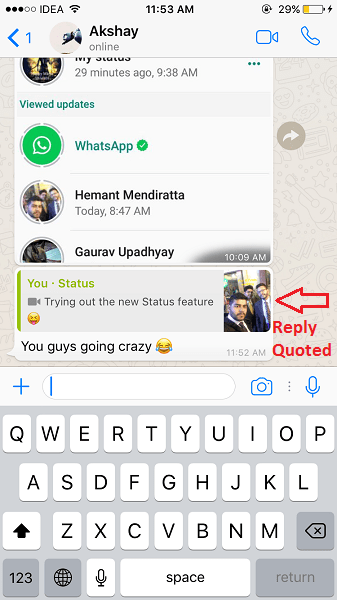
如何知道谁查看了您的 WhatsApp 状态更新?
您可以查看谁看过您的 WhatsApp 故事。
为了查看它们,通过点击打开您的状态更新 我的状态 在下面 状态 标签。
现在点击 眼睛图标 在底部。 将显示所有使用时间戳查看您状态的朋友。 同样,您可以切换到其他状态更新并找出谁查看了它们。
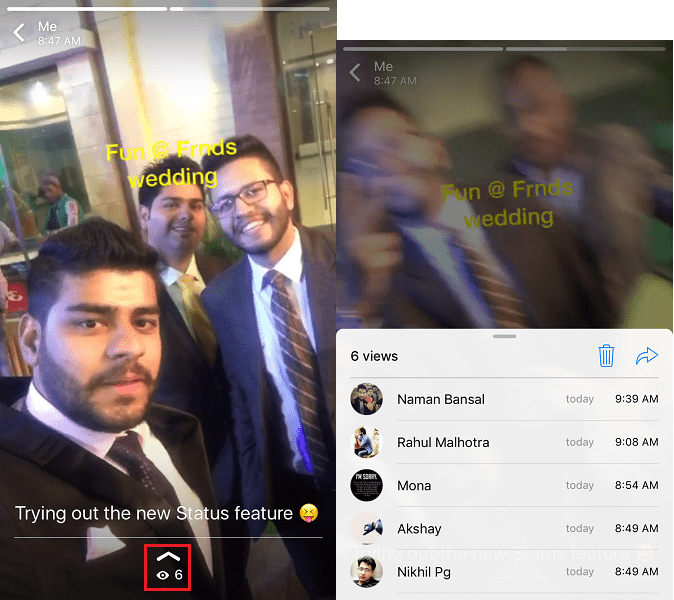
我想我会在这里结束这篇文章。 所有这些信息应该足以让您开始使用 WhatsApp Stories 功能。
最后的话
不要忘记在社交媒体上与您的朋友分享这篇文章,以帮助他们以更好的方式使用最新的 WhatsApp 功能。
我们建议您阅读有关 WhatsApp Stories 功能的其他指南:
请继续关注有关此功能的更多信息、技巧和教程。